客室在庫を効率的に管理しましょう
🦅 客室在庫の管理方法には、日ごとの更新と一括更新の2種類があります。カレンダーで「売止」や「販売可能ユニット数」を直接編集したり、一括更新機能を利用して複数日や特定の曜日に設定を適用することが可能です。 この記事では、在庫管理の設定方法についてご紹介します。
💡サイトコントローラーと2WAY連携を行っている場合、在庫は必ずWASIMILで管理してください。
目次
客室在庫へアクセスする手順
- メインメニューから「フロントデスク」をクリックします。
- サブメニューから「料金プラン」をクリックします。
- 「客室在庫」をクリックします。

客室在庫の機能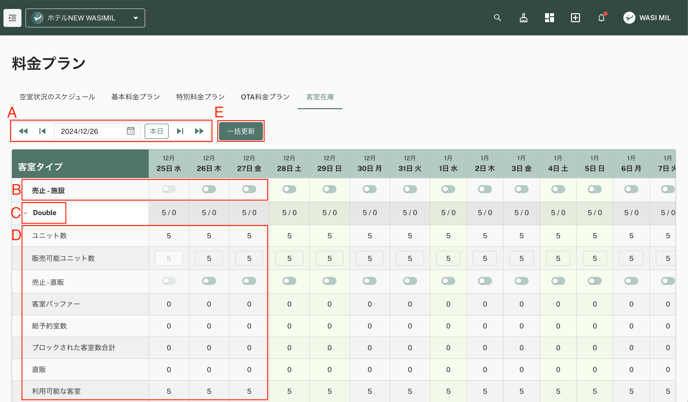
(A)日付の選択
カレンダーアイコンをクリックして、特定の日付を選択します。
💡「▶|」をクリックすると1週間後、「▶▶」をクリックすると1ヶ月後の日付に移動します。「|◀」は1週間前、「◀◀」は1ヶ月前に戻ります。「本日」をクリックすると、今日の日付に戻ります。
(B)売止チェックボックス
この行のスイッチをオンにすると、選択した日付に施設全体の客室が売止(販売停止)として設定されます。これにより空室がなくなり、直販予約およびサイトコントローラー予約の両方が受け付け不可となります。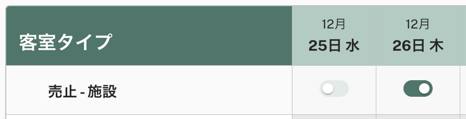
(C)客室タイプ
カレンダーに表示される在庫情報は、客室タイプごとに分類されています。客室タイプ名の横にある矢印をクリックすると、テーブルが展開され、在庫の詳細が表示されます。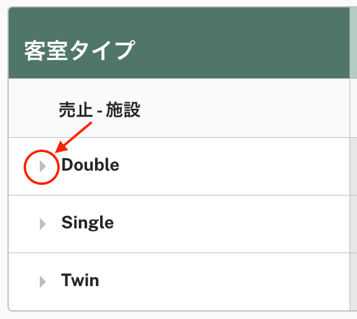
(D)在庫の詳細
客室タイプごとに日ごとの在庫状況を表示します。各行で、特定の日付、または特定の日付範囲について、変更または更新を行うことができます。💡「5/0」という数字は、在庫数 / 販売数 を表しています(この場合、在庫数が5、販売数が0)。1件予約が入ると、この数字は「5/1」となります。

各項目について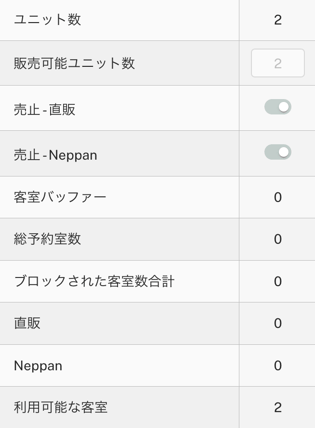
-
ユニット数
客室タイプの総在庫数を示します。
-
販売可能ユニット数
すべての予約経路で販売可能なユニット数を入力します。
💡 総在庫数より多い数値を設定した場合は、オーバーブッキングを防ぐための警告が表示されます。
💡 この項目が未入力の場合、その客室タイプは予約不可となります。 -
売止 − 直販
このスイッチをオンにすると、直販(予約エンジン、ウォークイン、電話、Eメールなど)での予約ができなくなります。予約エンジン上では空室がない状態として表示されます。 💡 適用されるのは、指定した日付と客室タイプに限ります。
-
売止 − サイトコントローラー
このスイッチをオンにすると、サイトコントローラー(例:ねっぱん!、手間いらずなど)経由での予約ができなくなります。OTA上では空室がない状態として表示されます
💡 サイトコントローラーと連携していない場合はこの項目は表示されません。
💡 適用されるのは、指定した日付と客室タイプに限ります。 -
客室バッファー
「総客室数」から「販売可能ユニット数」を差し引いた、販売不可の客室数です。 在庫と販売数をあえて一致させない調整に使います。
例:総客室数が100室、販売可能ユニット数が95室の場合、客室バッファーは5室です。 -
総予約室数
指定した日付または日付範囲における、直販およびサイトコントローラー経由の予約数の合計です。
-
ブロックされた客室数合計
売止(ブロック)設定されている客室数の合計です。
💡 カレンダーから売止の設定・解除が可能です。 -
直販
予約エンジン、ウォークイン、電話、Eメールなどの直販経路から予約された客室数の合計です。
-
サイトコントローラー
サイトコントローラー経由で予約された客室数の合計です。
💡 サイトコントローラーと連携していない場合はこの項目は表示されません。 -
利用可能な客室
「販売可能ユニット数」から「総予約室数」を差し引いた、残りの販売可能な客室数です。 この数値はリアルタイムでサイトコントローラーに同期されます。
例:販売可能ユニット数が95室、総予約室数が50室の場合、利用可能な客室は45室です。
オーバーブッキングが発生した場合の表示
オーバーブッキングが発生している、またはその可能性がある場合(「総予約室数」と「ブロックされた客室数」の合計が「販売可能ユニット数」を超える場合)、該当する客室タイプが赤色で表示され、「利用可能な客室」の値がマイナスになります。
(E)一括更新
「一括更新」ボタンを使用すると、複数の項目をまとめて変更できます。👉️詳細は、こちらをご確認ください。
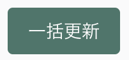
客室在庫を更新および管理する方法
客室在庫の更新方法には、日ごとの更新と一括更新の2種類があります。
日ごとに客室在庫を更新する方法
カレンダー上で、「売止−施設」、「販売可能ユニット数」、「売止−直販」、「売止−(サイトコントローラー名)」の4項目を1日ごとに直接更新できます。
- 変更したい項目を編集します。
- 変更後、「変更を保存」ボタンをクリックすると、更新が適用され保存されます。
💡「元に戻す」ボタンをクリックすると、直前の編集内容を取り消すことができます。
-
売止 − 施設
特定の客室タイプまたはすべての客室タイプに対して、1日ごとに空室状況を更新できます。 スイッチをONにすると売止が設定され、OFFにすると解除されます。
-
販売可能ユニット数
特定の日付に対して、販売可能なユニット数を1日単位で変更できます。 「販売可能ユニット数」フィールドに新しい数値を入力してください。
-
売止 − 直販
直販チャネル(予約エンジン、電話、ウォークインなど)のみを売止にしたい場合は、スイッチをONにします。 売止を解除するには、スイッチをOFFにしてください。
-
売止 − サイトコントローラー
サイトコントローラー(OTAなど)のみを売止にしたい場合は、スイッチをONにします。 売止を解除するには、スイッチをOFFにしてください。
💡施設全体の客室を一括で売止する機能はありません。各客室タイプごとに売止設定を行う必要があります。
客室在庫を一括で更新する方法
- 「一括更新」ボタンをクリックします。

- ポップアップ画面が表示されます。更新内容を入力または選択します。
💡項目名の横にアスタリスク(*)がついているものは入力必須項目です。
・期間を選択 *必須
在庫を一括で更新する期間を選択します。
・客室タイプを選択 *必須
在庫を一括で更新する対象の客室タイプを選択します。
・販売可能ユニット *必須
選択した客室タイプに設定する販売可能なユニット数を入力します。
・曜日 *必須
更新を適用する曜日を選択します。複数の曜日を同時に選択できます。
・売止管理
直販およびサイトコントローラーそれぞれに対して、売止を設定(ON)または解除(OFF)するかを選択します。
- 最後に「送信」ボタンをクリックして、変更を適用します。

サイトコントローラーとの在庫管理を設定する方法
💡在庫を出す際には、以下の1~3の作業が毎回必要です。
- 最初に、サイトコントローラーで在庫設定を行います。
- 次に、WASIMILでも在庫設定を行います。
- 今後は、WASIMIL側で在庫の調整を行います。これにより、両システム間で在庫が整い、一貫した在庫管理が可能になります。
在庫の増減管理例
サイトコントローラーとWASIMILの在庫が一致している状態では、各システムからの指示に基づいて在庫が増減します。増減分は1(+1など)として更新されます。
- 前提の在庫情報

- WASIMILでシングルルーム1部屋の直販予約が入った場合

- WASIMILから「在庫シングル -1」の指示を出すと、サイトコントローラーの在庫も以下のように更新されます。

他の変更パターン
サイトコントローラー側で在庫の増減がある場合、以下のようなパターンでも変更が行われます。
-
客室タイプの変更
例:シングルルーム(在庫+1)をダブルルーム(在庫−1)に変更されます。
-
キャンセルがあった場合
キャンセルにより、在庫が元に戻ります。
-
日付の変更があった場合
例:10/22の滞在予定を10/25に変更すると、10/22の在庫がプラス、10/25以降の在庫がマイナスになります。
定休日を設定する方法
毎週火曜日を提供休止日とする場合など、定休日がある場合でも、一括して在庫の売止を管理できます。
- 「一括更新」ボタンをクリックします。
-png.png?width=688&height=394&name=%E3%82%B9%E3%82%AF%E3%83%AA%E3%83%BC%E3%83%B3%E3%82%B7%E3%83%A7%E3%83%83%E3%83%88%202024-12-26%2014-31-35%20(1)-png.png)
- ポップアップ画面が表示されます。
-png.png?width=514&height=554&name=%E3%82%B9%E3%82%AF%E3%83%AA%E3%83%BC%E3%83%B3%E3%82%B7%E3%83%A7%E3%83%83%E3%83%88%202024-12-26%2014-37-05%20(1)-png.png)
- 更新する日付の範囲を選択します。

- 客室タイプを選択します。

- 販売可能ユニット数に数値を入力します。

- 定休日の曜日を選択します。

- 直販とサイトコントローラーともに売止のスイッチをONにします。

- 最後に「送信」ボタンをクリックして、変更を適用します。

